{已修复} Phasmophobia 语音聊天不起作用问题 2023
已发表: 2023-01-25查看以下方法来修复 Phasmophobia 语音聊天在 Windows 10、11 和旧版本 PC 上不起作用。阅读整个文章以解决此问题。
你相信鬼吗? 是否存在任何超自然领域? 有一些疑问无人能解答。 但是,超自然世界、超自然力量或鬼魂也确实让人惊叹。 你是否也对这样的想法感兴趣? 如果是,那么 Phasmophobia 只适合您。 它是由Kinetic Games和英国独立游戏工作室发行和开发的侦探恐怖游戏。
这款恐怖游戏在千禧一代中广受欢迎,尽管它可以通过 Steam 抢先体验。 虽然,许多游戏玩家报告说 Phasmophobia 语音聊天无法正常工作。 通过这篇文章,我们试图帮助您解决这个问题。 但是,在深入探讨解决方案之前,让我们首先解决最常见的问题,即 Phasmophobia 语音聊天无法正常工作的原因是什么?
为什么 Phasmophobia 语音聊天在 Windows PC 上不起作用?
Steam 上出现此问题的原因有很多。 我们列出了以下核心内容:
- 也许,麦克风连接不牢固。
- 音频驱动程序过时、损坏或缺失。
- 错误的声音设置。
- 旧的 Windows 操作系统版本。
现在您已经熟悉了这个问题的原因,修复它会变得容易得多。 让我们转到下一节来了解处理此问题的解决方案。
另请阅读:如何修复全屏游戏使最小化{已解决}
如何修复 Phasmophobia 语音聊天在 Windows 10、11 PC 上不起作用
在本节中,我们提供了 6 种有效而方便的解决方案来修复 Phasmophobia 语音聊天无法在 Windows 11、10、8、7 PC 上运行。 时间不多了,让我们开始吧:
解决方案 1:运行网络重置
很多时候,与网络相关的问题是导致您的麦克风在 PC 上玩游戏时无法正常工作的原因。 因此,如果您遇到 Phasmophobia 语音聊天无法在 Windows PC 上运行,请尝试重置网络设置以解决此问题。 为此,请按照以下步骤操作:
第 1 步:转到系统上的搜索框,键入 Network Reset并从搜索结果中选择最佳匹配项。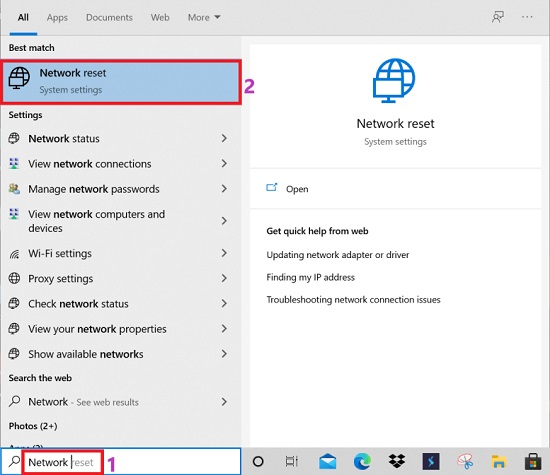
第 2 步:这将在屏幕上弹出网络重置窗口,现在您需要单击立即重置选项。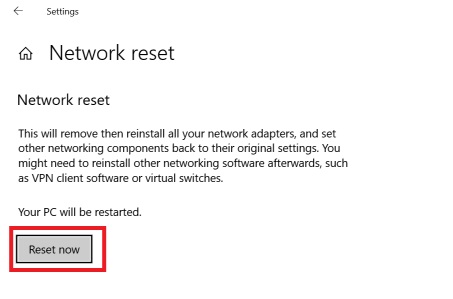
第 3 步:现在,您需要等待该过程完成。
该过程完成后,重新启动计算机并尝试播放 Phasmophobia 以检查 Phasmophobia 语音聊天无法正常工作错误是否已解决,或者是否仍然存在。
另请阅读:如何修复 Windows 10 上的 Gameloop 崩溃
解决方案 2:修改声音设置
使 Phasmophobia 再次运行的另一种方法是检查并更正错误的声音设置。 下面是使用此方法的快速教程。
第 1 步:右键单击扬声器图标,然后从上下文菜单列表中选择打开声音设置。
第 2 步:导航到“输入”类别下的“设备属性”选项并单击它。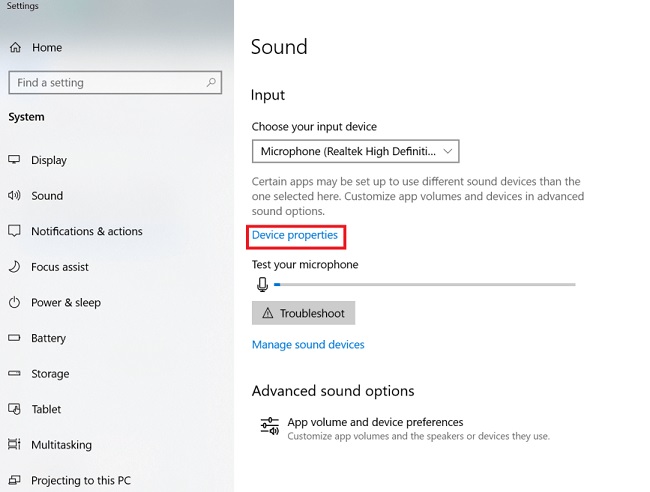
第 3 步:现在,将音量滑块设置为至少 50。
最后,重新启动您的 PC 并尝试再次启动游戏,以检查 Phasmophobia mic not working Windows 10 问题是否已解决。
另请阅读:如何修复内置麦克风在 Windows 11 及更旧版本上丢失错误
解决方案 3:更新音频驱动程序
大多数情况下,当您的音频驱动程序丢失或过时时,就会出现与音频相关的问题。 这可能是 Phasmophobia Voice Chat Not Working 错误背后的原因。 因此,不时更新您的音频驱动程序至关重要。 您可以使用手动方法或自动方法更新音频驱动程序。 但是,我们不建议您手动搜索最正版的驱动程序,因为这是一个有点累人、乏味且耗时的过程。
我们建议您使用最好的驱动程序更新实用程序(如 Bit Driver Updater)自动更新音频或其他 Windows 驱动程序,以修复 Phasmophobia 麦克风无法在 Windows 10 上运行。它是全球著名的驱动程序更新程序软件,能够修复所有可能与驱动程序相关的问题只需点击几下鼠标。 此外,它还拥有各种有用的功能,例如安排扫描的选项、自动驱动程序备份和还原向导、从扫描中排除驱动程序、庞大的 Windows 驱动程序数据库等等。 以下是如何使用 Bit Driver Updater 和修复 Phasmophobia mic not working Windows 11 错误:
步骤 1:首先,从下面提供的链接在您的 PC 上下载并安装Bit Driver Updater 。
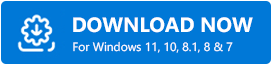
第 2 步:在您的 PC 上启动驱动程序更新程序实用程序并等待它完成扫描您的系统以查找损坏、过时或有故障的 Windows 驱动程序。
第 3 步:检查扫描结果并单击错误音频驱动程序旁边的“立即更新”按钮。

第 4 步:如果您看到其他驱动程序也需要更新,请单击“全部更新”按钮。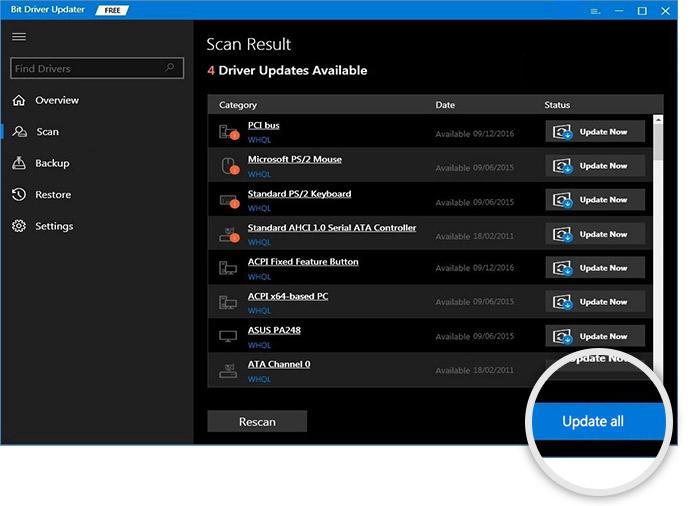
在 4 个简单的步骤中,您就完成了。 您可以使用免费版或高级版的 Bit Driver Updater 获取最新版本的驱动程序。 但是,为了充分利用该实用程序,我们建议您升级到其专业版。
解决方案 4:将麦克风设置为默认设备
没有什么可以解决 Phasmophobia 语音聊天在 PC 上不起作用的问题? 别担心,尝试将您正在使用的麦克风设置为默认设备。 要执行此方法,请按照以下概述的步骤操作:
第 1 步:在您的系统上启动声音设置。
第 2 步:在下一个窗口中,在“相关设置”下查找“声音控制面板”选项并单击它。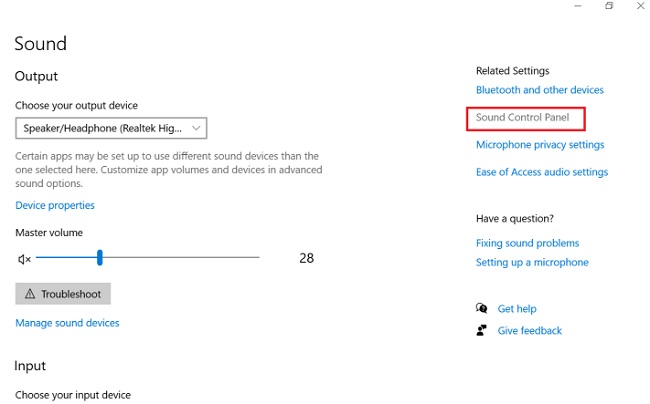
第 3 步:前往“录音”选项卡。
第 4 步:现在,选择您的声音设备并单击它。
第 5 步:接下来,单击设置默认值和确定选项。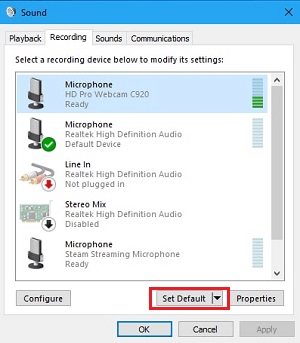 此后,重新启动计算机。 希望 Phasmophobia 麦克风不工作应该得到解决。
此后,重新启动计算机。 希望 Phasmophobia 麦克风不工作应该得到解决。
另请阅读:如何修复 FIFA 22 在 Windows PC 上崩溃{已解决}
解决方案 5:允许使用麦克风
解决 Phasmophobia 语音聊天不工作问题的下一个解决方案是使用设备的设置并授予麦克风访问游戏的权限。 如果 Phasmophobia 无法访问耳机的麦克风,您将无法完美运行游戏。 请按照以下步骤授予对您设备的访问权限:
- 按 Win+S 键,在搜索栏中输入麦克风隐私设置,然后按 Enter 键。
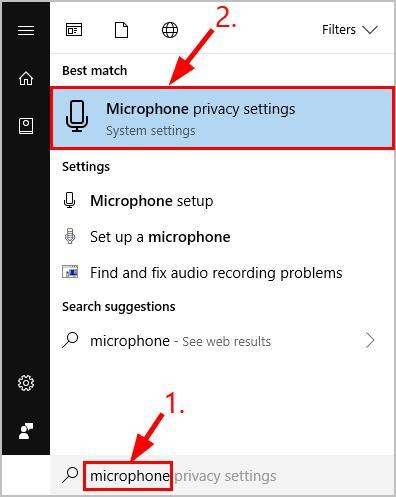
- 在麦克风类别下,单击更改按钮。
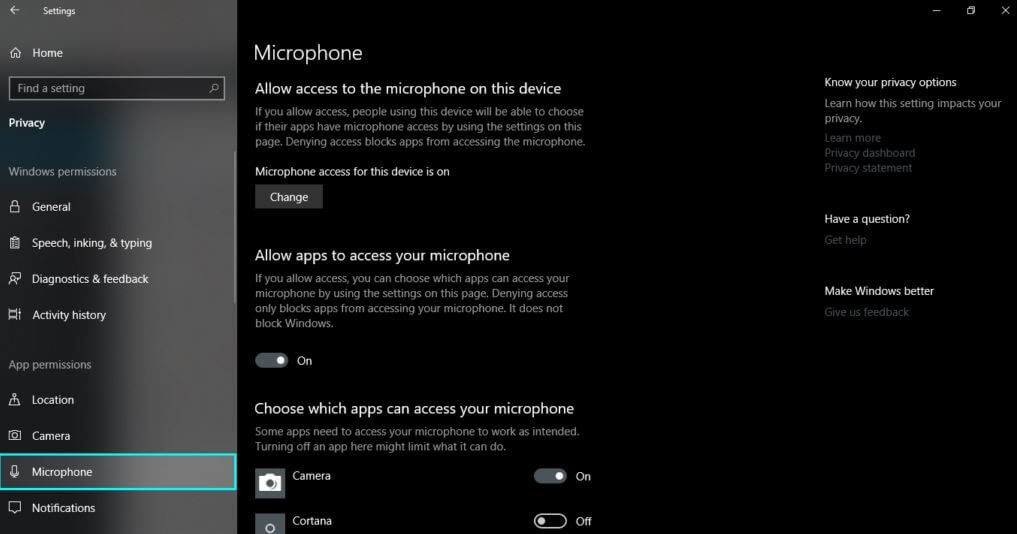
- 将此设备的麦克风访问权限切换为开。
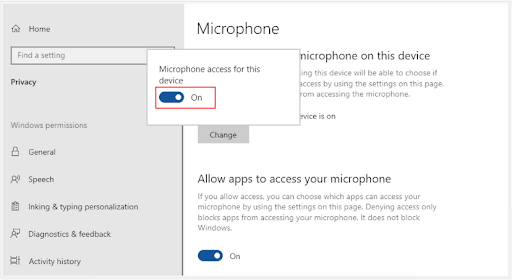
- 向下滚动以找到名为Allow apps to access your microphone的类别。 也打开此功能。
- 进一步向下滚动并为名为Allow desktop apps to access your microphone的类别重复相同的过程。
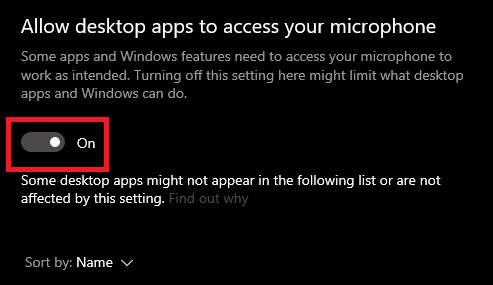
该过程完成后,尝试运行游戏并检查 Phasmophobia mic not working Windows 10 问题是否仍然存在。 如果是,请尝试下一个解决方案。
解决方案 6:关闭独占模式
另一种可以帮助您摆脱 Phasmophobia Voice Chat Not Working 错误的解决方案是禁用或关闭耳机设置的独占模式。 此模式可能会中断游戏的工作和性能,并在游戏过程中造成中断。 请按照下面提供的一组步骤解决因独占模式引起的问题:
- 右键单击任务栏上的音量图标后打开声音。
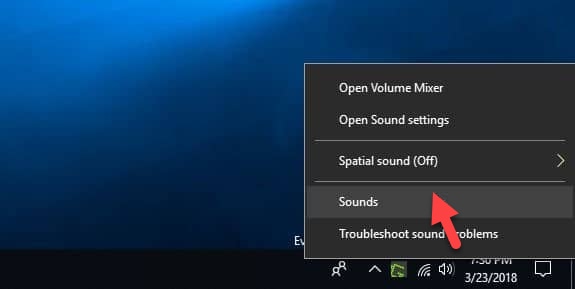
- 导航到“录制”选项卡。
- 找到您的麦克风并右键单击它以打开“属性”。
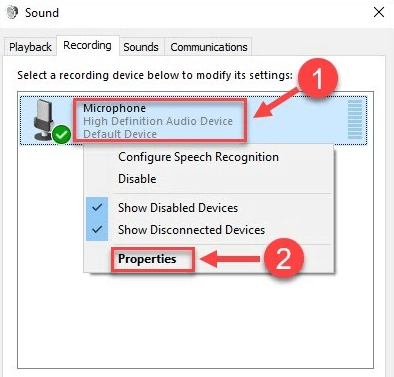
- 导航到“高级”选项卡并取消标记“允许应用程序独占控制此设备”框。
- 单击确定以完成该过程。
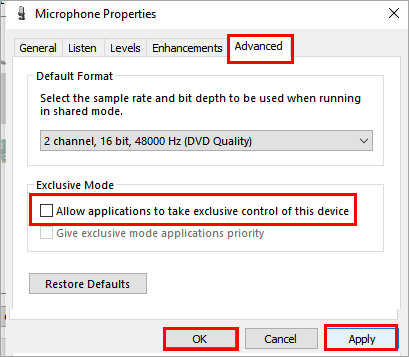
此解决方案将轻松修复 Phasmophobia 麦克风无法正常工作 Windows 11 错误。
常见问题 (FAQ)
在这里,我们试图解决一些最常见的问题或疑虑。 我们希望这些答案能帮助您解决问题。
1.Phasmophobia Voice 是如何工作的?
该游戏拥有所有 PS 和 PC 游戏中最好的语音人工智能之一。 在游戏中,幽灵会对一些关键短语和词语做出反应,例如害怕、恐慌、恐惧或更多。 您还可以通过名字叫出鬼魂和生物,引起他们的注意。
2.如何在恐惧症上启用语音聊天?
为了在 Phasmophobia 上启用语音聊天,您需要进入游戏设置。 在那里,在您的系统上设置麦克风,启动游戏设置,然后打开本地一键通按钮以打开语音聊天功能。 另外,检查游戏的麦克风和音频设置。
3.恐惧症是免费的吗?
不,恐怖游戏不是免费提供的。 不过,一旦您将游戏下载到您的 PC 上,您就可以邀请您的朋友加入您的行列。 该游戏一次支持四名玩家。
另请阅读:获得最佳恐怖游戏体验的注意事项
Phasmophobia 语音聊天在 Windows PC 上不起作用:已解决
在玩游戏时遇到崩溃、滞后或冻结等问题会让游戏玩家非常烦恼。 通过这篇笔记,我们解释了修复 Phasmophobia 语音聊天在 Windows 10、8、7 上不起作用的最佳故障排除提示。我们希望这些信息对您有所帮助。
如果您在执行上述解决方案时遇到任何并发症,请在下面的评论中告诉我们。 我们将尽力解决问题。 另外,如果您对此有任何进一步的建议或信息,请给我们留言。
最后但同样重要的是,请订阅我们的时事通讯以获取更多技术信息或更新。 除此之外,还可以在 Facebook、Twitter、Instagram 和 Pinterest 上关注我们。
